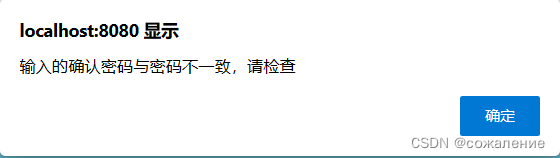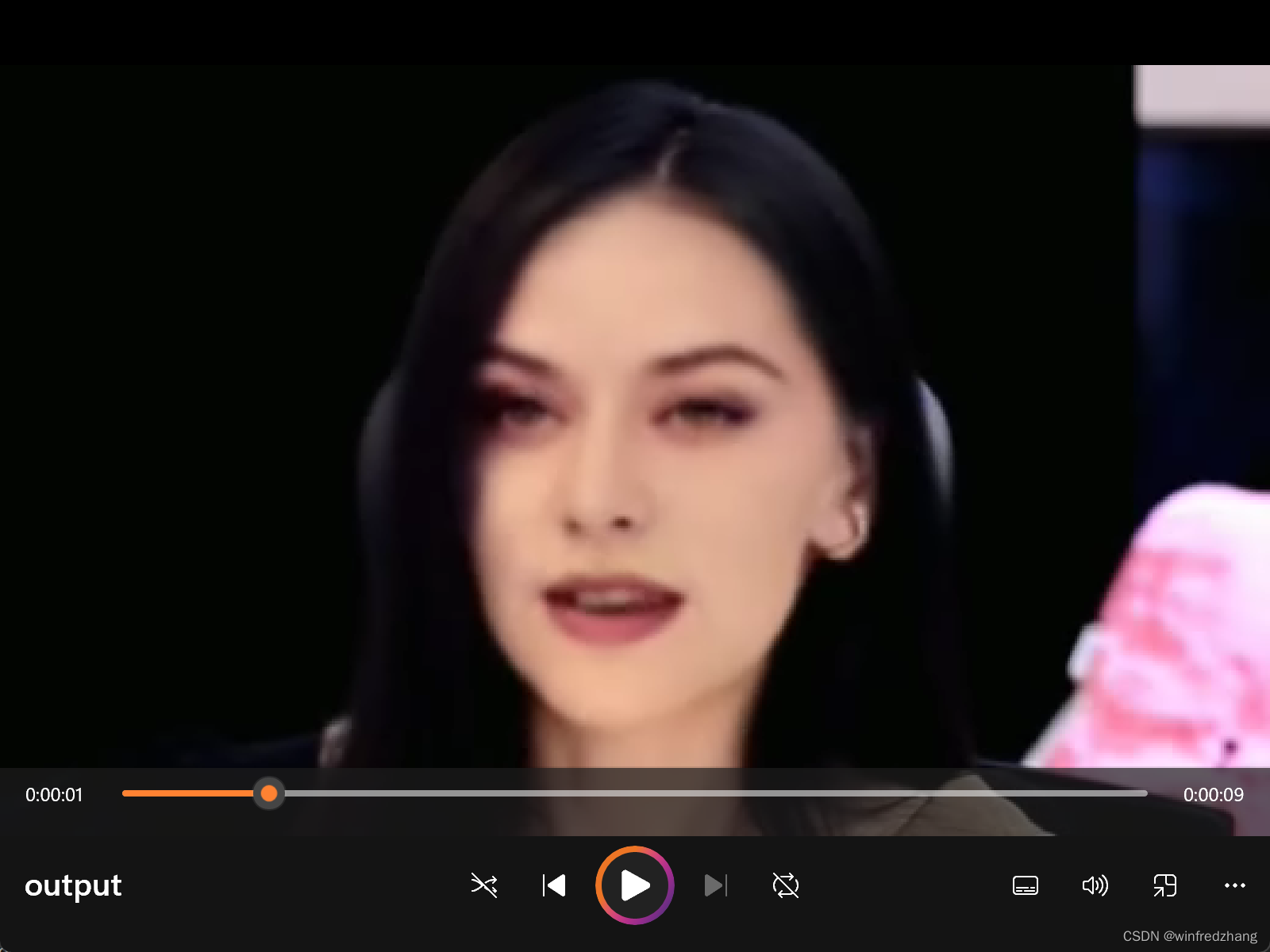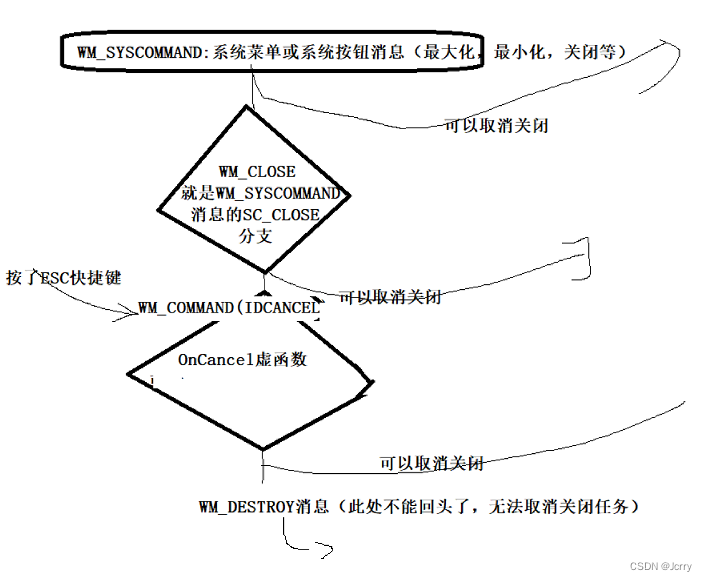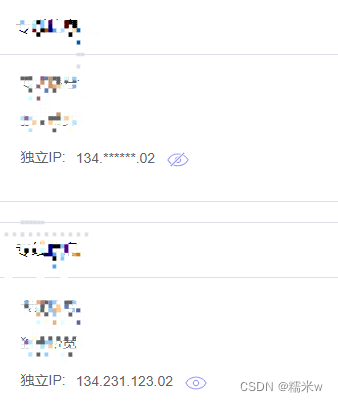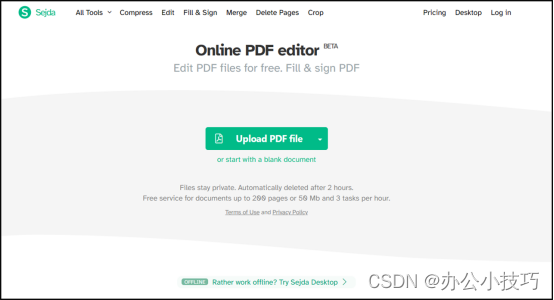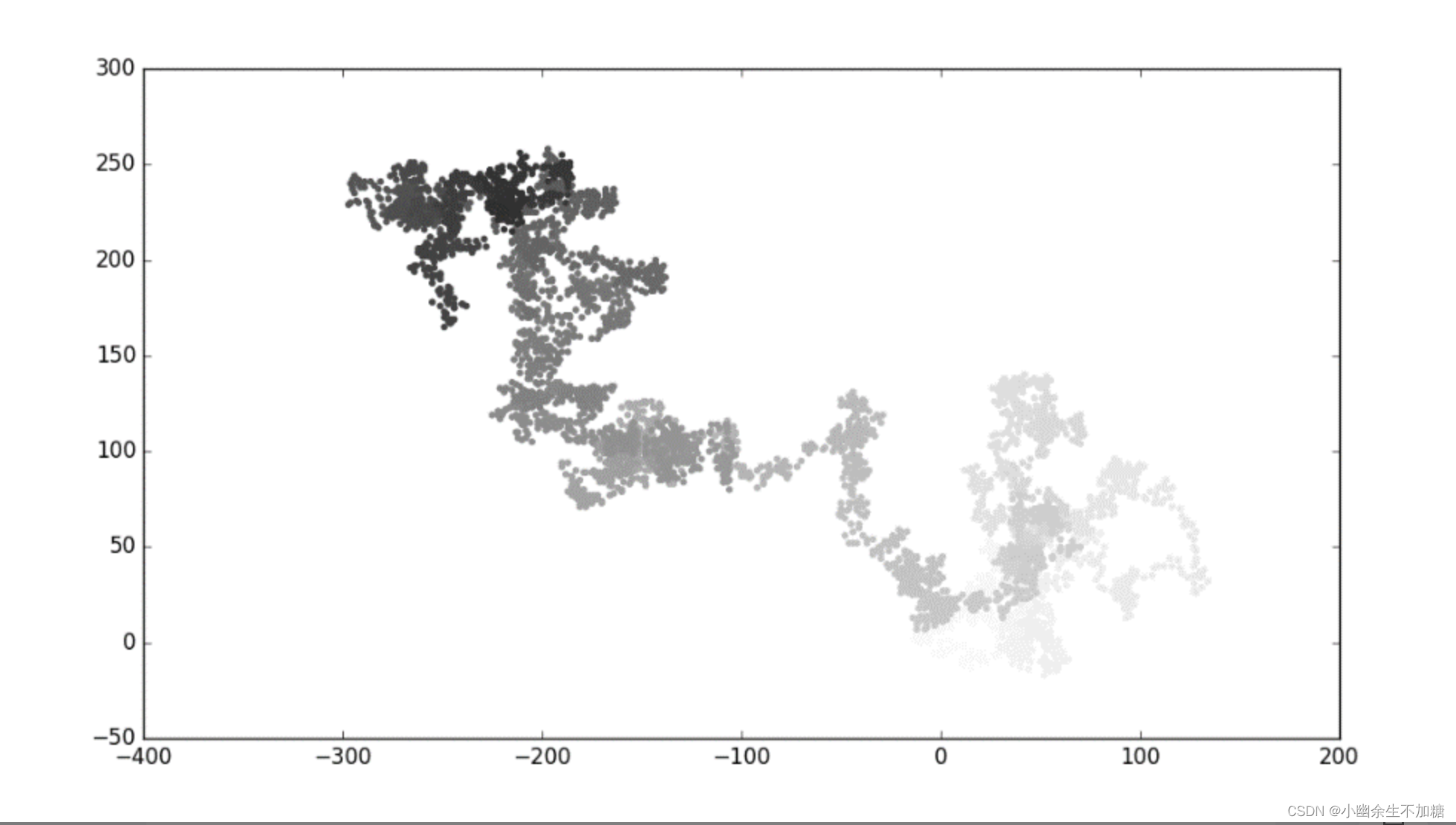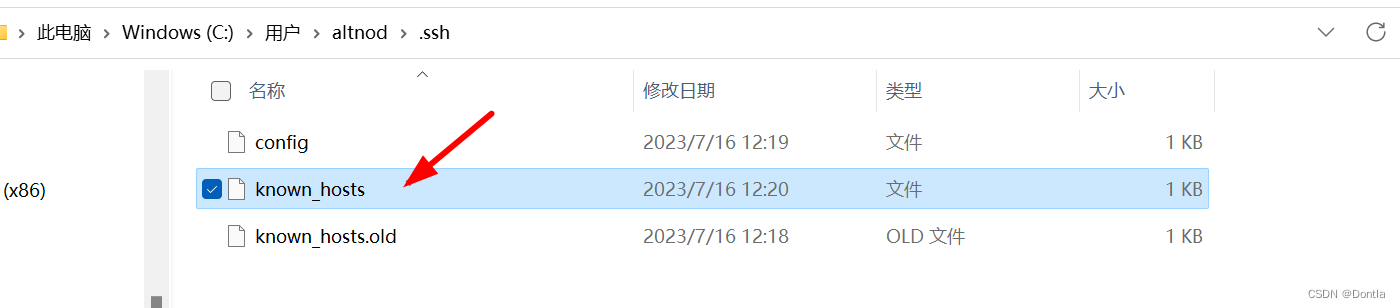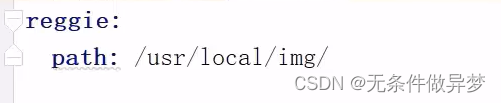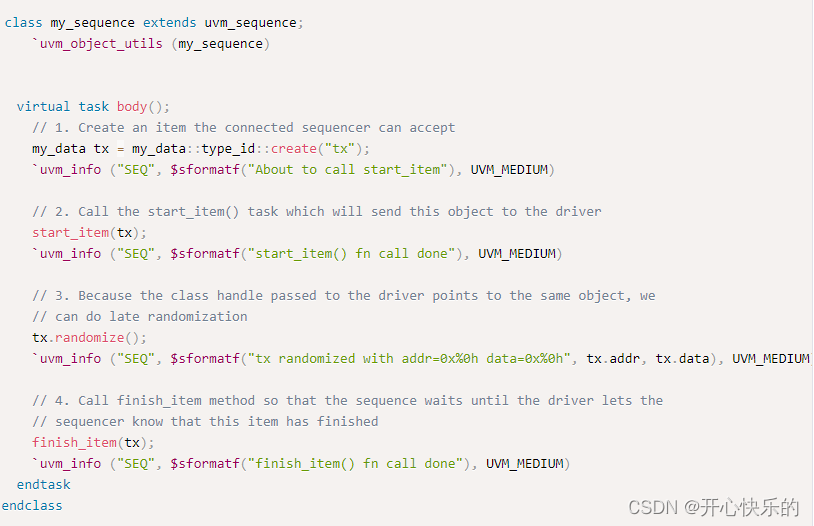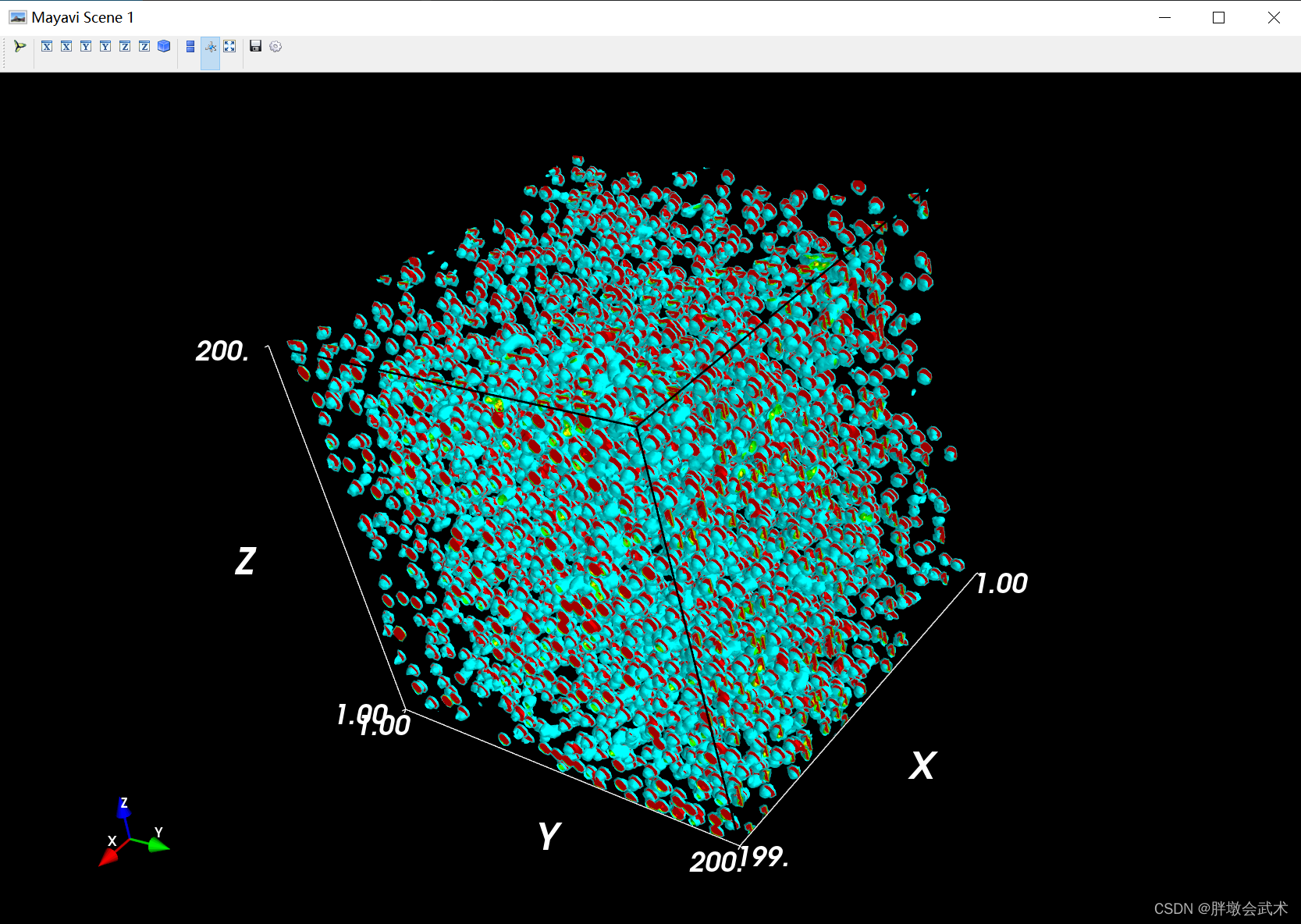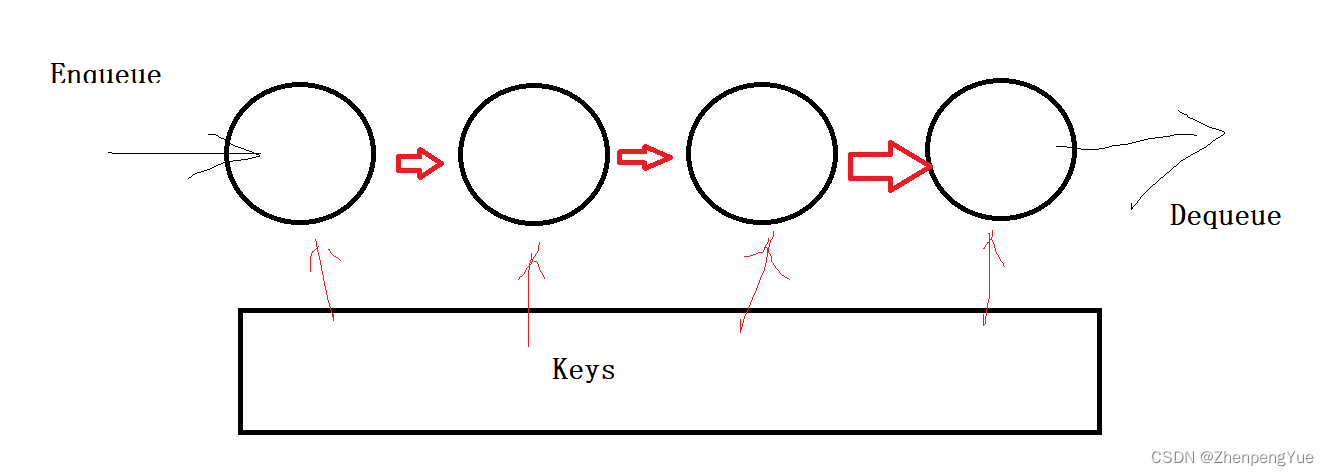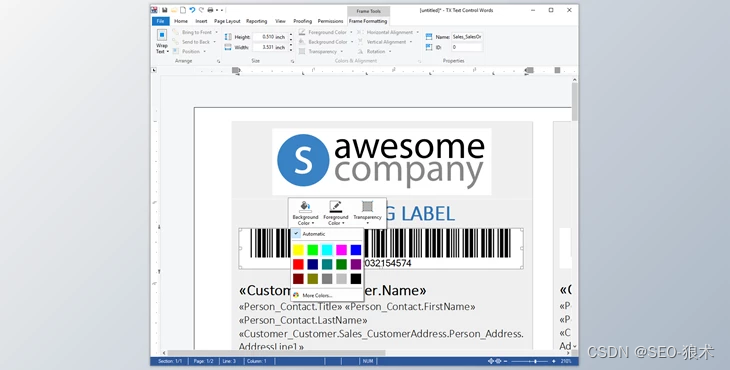文章目录
- 安装 Ubuntu
- 屏幕分辨率设置
- 修改软件源服务器
- 锁屏时间设置
- 设置 dash
- 跨系统拖拽复制文件的设置
安装 Ubuntu
首先安装 VMware 虚拟机,虚拟机的安装比较简单,一步步点击Next即可完成安装。
安装完成后启动虚拟机,点击创建新的虚拟机。

在弹出的窗口中选择典型,点击下一步。

然后在弹出的窗口选择安装程序光盘映像文件,点击浏览找到镜像文件 ubuntu-16.04.3-desktop-amd64.iso,点击下一步。

在弹出的窗口中填写全名、用户名、密码、确认等信息。

接着设置虚拟机的名称,然后选择一个磁盘空间比较充足的位置。

根据自己磁盘的容量,这里最大磁盘大小尽量设置的大一些,因为后续还会往里面安装软件。

在下一个弹出的窗口中点击自定义硬件。

这里选择网络适配器,将网络连接选择为桥接模式,点击关闭。

点击完成,等待其安装。

安装过程比较长,耐心等待其安装完成即可。

到这里就安装成功了,输入前面设置的密码就可以进入系统。

屏幕分辨率设置
进入后发现屏幕显示的太小,如下图所示。

点击右上角设置图标,然后点击System Settings进入设置,或者直接点击屏幕左侧的设置图标进入设置界面,点击Displays,进入下面的窗口,可以看到,其分辨率设置的比较小。

设置一个合适的分辨率,让其能够把桌面上的图标显示完全。

修改软件源服务器
为了后面在Ubuntu中更快的安装各个软件,这里对软件源服务器也进行一下修改。在设置界面中双击Software&Updates,点击Other…选项。

然后点击Select Best Server,测试出一个最快的服务器,这里操作的前提是虚拟机连接了互联网。

也可以不用测试,直接在China下选择一个。

选择后需要输入密码,然后点击验证。

选择成功之后,Download from 这里就出现了一个网址,之后下载软件都会通过这个服务器进行下载。

锁屏时间设置
Ubuntu 在长时间不操作时会自动锁屏,默认时间是5分钟,有时候需要传一些大文件,这里设置为永不锁屏。
设置方法是在设置界面中双击Brightness & Lock,然后将锁屏时间设置为Never。

设置 dash
打开终端窗口,输入下面的命令。
sudo dpkg-reconfigure dash
按回车后输入密码,弹出下面的窗口。

切换到No,按回车键,终端窗口打印下面的信息就说明设置成功了。

跨系统拖拽复制文件的设置
虚拟机安装成功之后,从Windows系统拖拽文件到虚拟机发现不能进行复制,点击菜单栏的虚拟机,发现安装VMware Tools选项是灰色的。
这时就要在虚拟机设置中把CD/DVD的连接设置为使用物理驱动器,如下图所示。

虚拟机设置下客户机隔离选项,确保这里的两项都已经勾选。

如果上面的两项一开始都是勾选的,先取消勾选,点击确定退出,再次进到虚拟机设置里面再勾选这两项,然后点击确定退出。
上面的设置都是在关闭虚拟机的情况下完成的,设置完成后再启动虚拟机,安装VMware Tools的选项就不是灰色的了。

点击安装VMware Tools,底部弹出下面的提示,点击安装Tools。

又弹出了具体的安装办法。

等待自动弹出VMware Tools文件夹。

将该安装包复制到某个文件夹下,然后右键该压缩包点击Extract Here进行解压。
打开终端,进入到解压后的文件夹下,使用下面的命令安装VMware Tools。
sudo ./vmware-install.pl
如下图所示,我将vmware tools文件存放在Downloads文件夹下。

执行完该命令后重启虚拟机,重启完成后就可以实现跨系统的拖拽复制了。
这个过程我尝试了好几次才成功,期间还卸载安装了一遍虚拟机,我感觉比较重要的一点是:在虚拟机关闭的状态下进行相关设置,然后打开虚拟机安装VMware Tools,不要在虚拟机打开的情况下进行设置,因为这样设置可能不起作用。此外,还要确保你的虚拟机是连接到网络的!
以上就是Ubuntu的安装及其设置的所有内容了!
参考资料:
ZYNQ 开发平台 Linux 应用教程
Vmware虚拟机和主机之间复制、粘贴内容、拖拽文件的详细方法